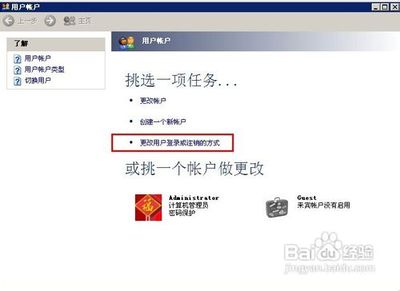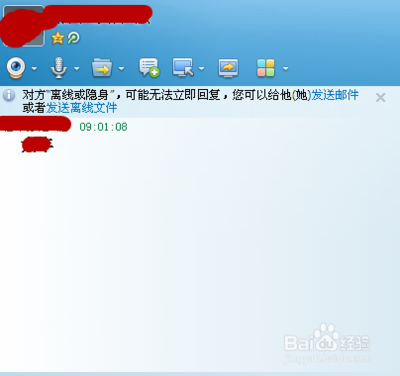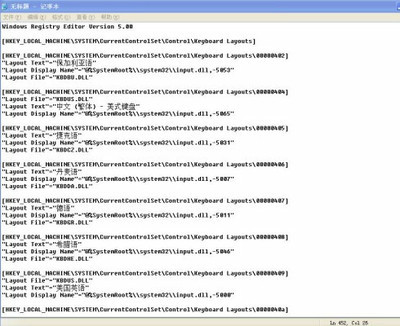QQ5.5版本更新后,发现虽然自己以前设置的那个QQ主面板皮肤还是自己的,但聊天对话框中的皮肤却不是自己定义的了,只是纯色的了。那么,QQ2014 5.5版怎么设置对话框皮肤显示自己的呢?
QQ2014 5.5版怎么设置对话框皮肤显示自己的――工具/原料QQ5.5
QQ2014 5.5版怎么设置对话框皮肤显示自己的――方法/步骤QQ2014 5.5版怎么设置对话框皮肤显示自己的 1、
基本介绍――这里其实有几种情况存在:一是自己以前设置的自定义皮肤能在主面板显示,但聊天时不显示;二是聊天时显示的是对方的皮肤或没皮肤;三是主面板与对话框都没皮肤。
QQ2014 5.5版怎么设置对话框皮肤显示自己的 2、
先说怎么在聊天对话框设置显示自己的皮肤,这步是一定要的。
打开对话框,看到最右上角倒三角开的“窗口设置”:
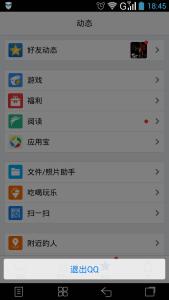
QQ2014 5.5版怎么设置对话框皮肤显示自己的 3、
点击一下打开下拉选项,可以看到一个“显示自己的皮肤”选项,在前面打勾即可:
QQ2014 5.5版怎么设置对话框皮肤显示自己的 4、
这个就是显示自己QQ皮肤的方法,然后再分上面三种情况设置。
QQ2014 5.5版怎么设置对话框皮肤显示自己的 5、
第一种情况,若主面板设置了自定义皮肤,则聊天对话框即使选择显示自己的皮肤,还是纯色的(默认的)。
QQ2014 5.5版怎么设置对话框皮肤显示自己的 6、
所以需要再设置自定义的图片。打开QQ主面板是右上角的“更改外观”:
QQ2014 5.5版怎么设置对话框皮肤显示自己的_qq对话框设置
QQ2014 5.5版怎么设置对话框皮肤显示自己的 7、
再在皮肤设置里选择自定义,选择自己喜欢的图片设置就好了:
QQ2014 5.5版怎么设置对话框皮肤显示自己的 8、
然后如果没设置对话框显示自己皮肤的设置一下就成功了:
QQ2014 5.5版怎么设置对话框皮肤显示自己的 9、
第二种情况,直接使用上面说的设置成显示自己的皮肤就可以了。
QQ2014 5.5版怎么设置对话框皮肤显示自己的 10、
第三种情况,那是没设置皮肤,所以可以在皮肤设置里选择现成的皮肤,也可以像上面那样选择自定义图片:
QQ2014 5.5版怎么设置对话框皮肤显示自己的_qq对话框设置
QQ2014 5.5版怎么设置对话框皮肤显示自己的――注意事项如有问题,可在下面评论留言讨论。
如对您有帮助,可点击右上角(或下面)的大拇指表示有用,或者收藏。
 爱华网
爱华网